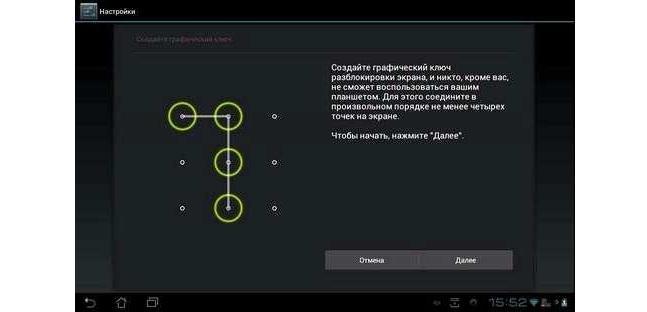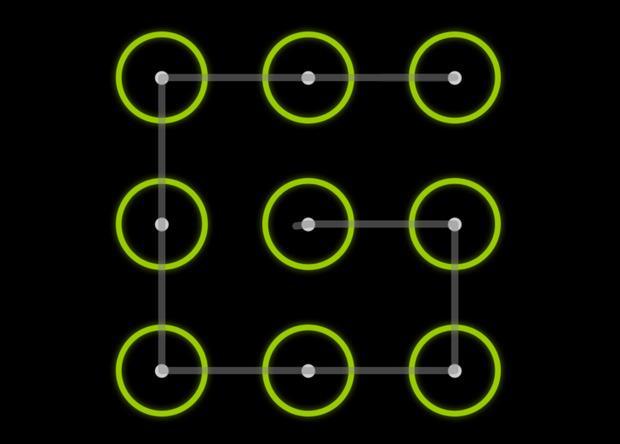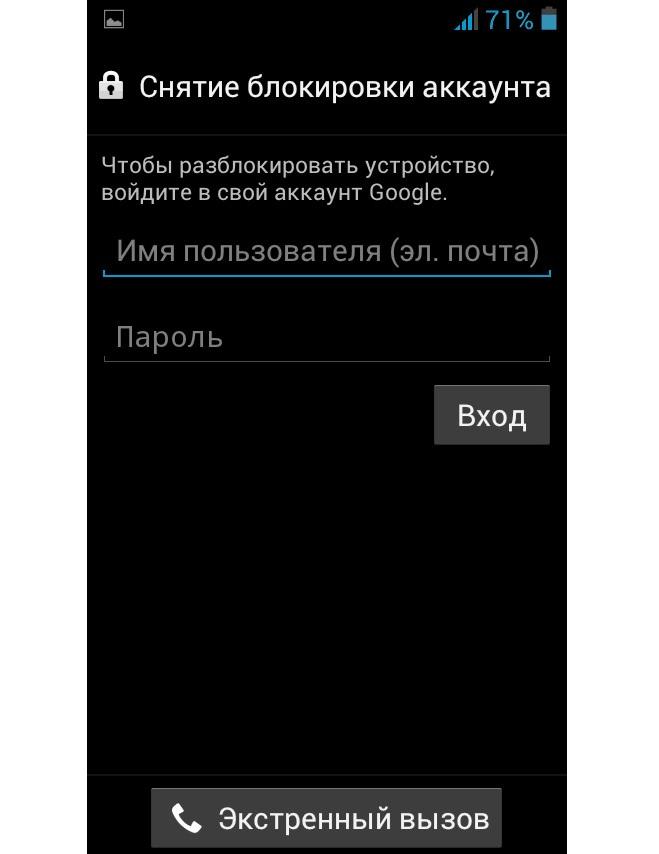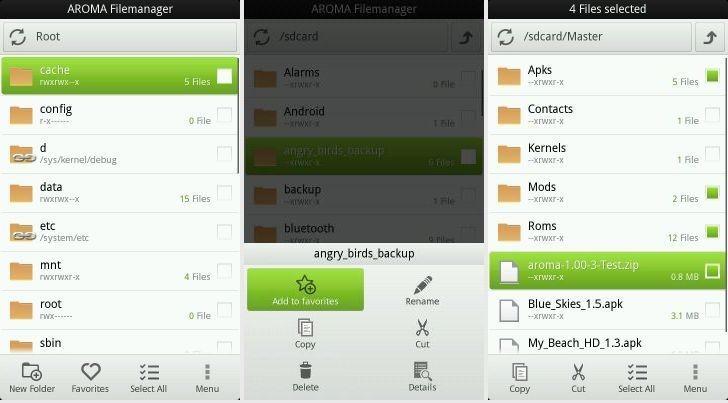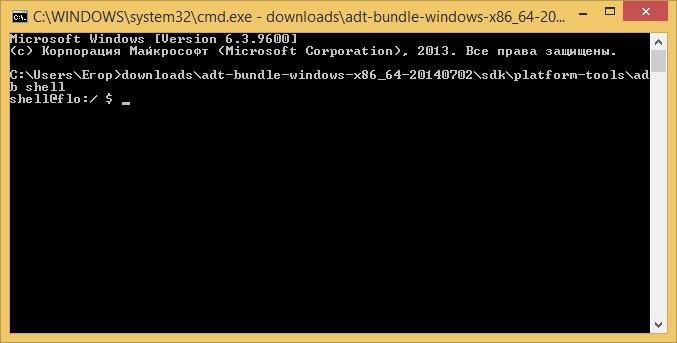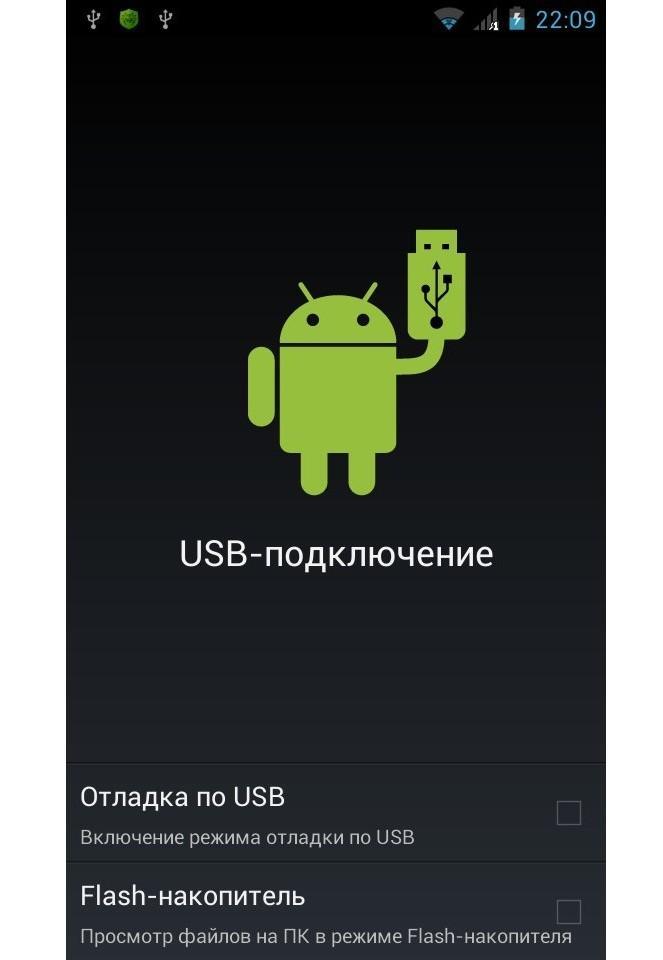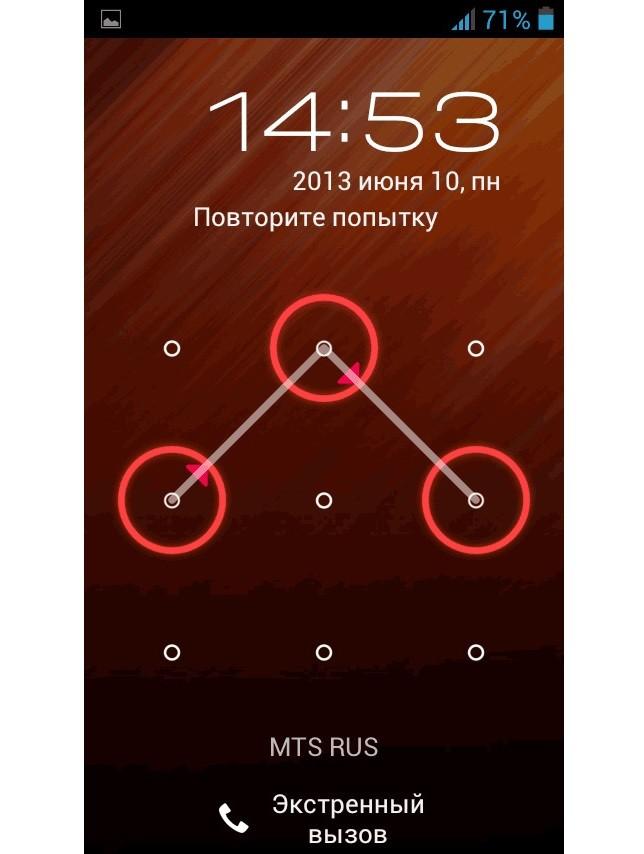- Как разблокировать графический ключ, который я забыл на Android
- Разблокировка графического пароля на андроид стандартным способом
- Как разблокировать графический ключ на Samsung
- Как снять графический ключ на HTC
- Сброс графического пароля на телефонах и планшетах Sony
- Как разблокировать графический ключ на LG (Android OS)
- Разблокировка графического ключа на Android 5 и 6 для некоторых телефонов и планшетов
- Забыл графический ключ — как разблокировать Андроид
- Функция графического ключа
- Можно ли разблокировать графический ключ или PIN, если он забыт
- Как снять графический ключ на Андроид при помощи аккаунта Google
- Как снять графический ключ на Андроид при помощи специальных программ
- Сброс графического пароля через подключение к компьютеру по USB
- Как предотвратить случайную блокировку смартфона
Как разблокировать графический ключ, который я забыл на Android

См. также: все полезные и интересные материалы по Android (откроется в новой вкладке) — удаленное управление компьютером, антивирусы для андроид, как найти потерянный телефон, подключить клавиатуру или геймпад и многое другое.
Сначала будет дана инструкция о том, как снять пароль стандартными средствами Android — путем верификации аккаунта Google. Если же пароль от Google Вы тоже забыли, то дальше поговорим о том, как снять графический ключ даже если Вы не помните вообще никаких данных.
Разблокировка графического пароля на андроид стандартным способом
Для того, чтобы разблокировать графический ключ на андроид, выполните следующие действия:
- Введите пароль неправильно пять раз. Устройство заблокируется и сообщит, что было много попыток ввода графического ключа попробовать ввод снова можно будет через 30 секунд.
- На экране блокировки смартфона или планшета появится кнопка «Забыли графический ключ?» (Может не появиться, снова повводите неправильные графические ключи, попробуйте нажать кнопку «Домой»).
- Если Вы нажмете эту кнопку, то Вам будет предложено ввести адрес электронной почты и пароль от аккаунта Google. При этом, устройство на андроид должно быть подключено к интернету. Нажмите ОК и, если все было введено верно, то после аутентификации Вам будет предложено ввести новый графический ключ.
Разблокировать графический ключ с помощью аккаунта Google
Вот и все. Тем не менее, если телефон не подключен к сети Интернет или Вы не помните данные доступа к аккаунту Google (или если он вообще не настроен, т.к. Вы только что купили телефон и пока разбирались, поставили и забыли графический ключ), то этот метод не поможет. Но поможет сброс телефона или планшета на заводские настройки — о чем и пойдет речь далее.
Для того, чтобы сбросить телефон или планшет, в общем случае нужно нажать определенным образом определенные кнопки — это позволить снять графический ключ с андроид, но при этом удалит все данные и программы. Единственное, Вы можете извлечь карту памяти, если на ней есть какие-либо важные данные.
Примечание: при сбросе устройства убедитесь, что оно заряжено не менее, чем на 60%, иначе есть риск того, что оно больше не включится.
Пожалуйста, перед тем, как задать вопрос в комментариях, досмотрите видео ниже до конца и, скорее всего, Вам все сразу станет понятно. Также вы можете прочитать как разблокировать графический ключ для наиболее популярных моделей сразу после видео инструкции.
Также может пригодиться: восстановление данных Android телефона и планшета (откроется в новой вкладке) с внутренней памяти и карт micro SD (в том числе, после сброса Hard Reset).
Надеюсь, после видео процесс разблокировки ключа Android стал более понятен.
Как разблокировать графический ключ на Samsung
Первый шаг — выключите Ваш телефон. В дальнейшем, нажимая кнопки, указанные ниже, Вы попадете в меню, где необходимо будет выбрать пункт wipe data/factory reset (стереть данные, сбросить на заводские настройки). Перемещение по меню осуществляется с помощью кнопок громкости на телефоне. Все данные на телефоне, а не только графический ключ, будут удалены, т.е. он придет в то состояние, в котором Вы приобретали его в магазине.
Если Ваш телефон отсутствует в списке — напишите в комментариях модель, я постараюсь оперативно дополнять эту инструкцию.
Если Ваша модель телефона не указана, Вы все равно можете попробовать — кто знает, возможно, это сработает.
- SamsungGalaxyS3 — нажмите кнопку прибавления звука и центральную кнопку «Домой». Нажмите кнопку питания и держите, пока телефон не завибрирует. Дождитесь появления логотипа андроид и отпустите все кнопки. В появившемся меню сбросьте телефон на заводские настройки, что позволит разблокировать телефон.
- SamsungGalaxyS2 — нажмите и держите «звук меньше», в это время нажмите и отпустите кнопку включения. Из появившегося меню можно будет выбрать «Clear Storage» (очистить память). Выбрав этот пункт, нажмите и отпустите кнопку питания, подтвердите сброс нажатием кнопку «Прибавить звук».
- SamsungGalaxyMini — нажмите и удерживайте одновременно кнопку питания и центральную кнопку, пока не появится меню.
- SamsungGalaxySPlus — одновременно нажмите «Прибавить звук» и кнопку включения. Также в режиме экстренного звонка можно набрать *2767*3855#.
- SamsungNexus — нажмите одновременно «Прибавить звук» и кнопку питания.
- SamsungGalaxyFit — одновременно нажмите «Меню» и кнопку питания. Или кнопку «Домой» и кнопку питания.
- SamsungGalaxyAcePlusS7500 — нажмите одновременно центральную кнопку, кнопку питания, и обе кнопки регулировки звука.
Надеюсь, в этом списке Вы нашли свой телефон Samsung и инструкция позволила Вам успешно снять графический ключ с него. Если же нет — попробуйте все эти варианты, возможно меню и появится. Также можно найти способ сброса своего телефона на заводские настройки в инструкциях и на форумах.
Как снять графический ключ на HTC
Также, как и в предыдущем случае, следует зарядить батарею, после чего нажать нижеуказанные кнопки, а в появившемся меню выбрать сброс на заводские настройки — factory reset. При этом, графический ключ будет удален, равно как и все данные с телефона, т.е. он придет в состояние нового (в части программного обеспечения). Телефон должен быть выключен.
- HTCWildfireS — нажмите одновременно звук вниз и кнопку питания до появления меню, выберите сброс на заводские настройки, это позволит снять графический ключ и вообще сбросит телефон.
- HTCOneV, HTCOneX, HTCOneS — нажмите одновременно кнопку убавления звука и кнопку включения питания. После появления логотипа, отпустите кнопки и используя кнопки громкости выберите пункт сброса телефона на заводские настройки — Factory Reset, подтверждение — с помощью кнопки питания. После сброса Вы получите разблокированный телефон.
Сброс графического пароля на телефонах и планшетах Sony
Снять графический пароль с телефонов и планшетов Sony под управлением ОС Android можно сбросив устройство на заводские настройки — для этого нажмите и удерживайте одновременно кнопки включения/выключения и кнопку «Домой» в течение 5 секунд. Кроме этого, сбросить устройства Sony Xperia с Android версии 2.3 и выше можно с помощью программы PC Companion.
Как разблокировать графический ключ на LG (Android OS)
Аналогично предыдущим телефонам, при разблокировке графического ключа на LG путем сброса на заводские настройки, телефон должен быть выключен и заряжен. Сброс телефона сотрет все данные с него.
- LGNexus 4 — нажмите и держите обе кнопки регулировки громкости и кнопку питания одновременно в течение 3-4 секунд. Вы увидите изображение андроида, лежащего на спине. Используя кнопки регулировки громкости найдите пункт Recovery Mode и нажмите кнопку включения-выключения для подтверждения выбора. Устройство перезагрузится и отобразит андроида с красным треугольником. Нажмите и удерживайте несколько секунд кнопку питания и увеличения громкости, пока не появится меню. Зайдите в пункт меню Settings — Factory Data Reset, выберите «Yes» с помощью кнопок регулировки громкости и подтвердите выбор кнопкой питания.
- LGL3 — нажмите одновременно «Домой» + «Звук вниз» + «Питание».
- LGOptimusHub — одновременно нажмите кнопки уменьшения громкости, домой и питания.
Надеюсь, с этой инструкцией Вам удалось разблокировать графический ключ на Вашем телефоне Андроид. Также надеюсь, что эта инструкция потребовалась Вам именно потому, что забыли пароль, а не по какой-либо другой причине. Если к вашей модели эта инструкция не подошла, напишите в комментариях, а я постараюсь ответить в кратчайшие сроки.
Разблокировка графического ключа на Android 5 и 6 для некоторых телефонов и планшетов
В этом разделе соберу некоторые способы, которые работают для отдельных устройств (например, некоторых китайских моделей телефонов и планшетов). Пока один способ от читателя леон. Если вы забыли графический ключ,то необходимо сделать следующее:
Перезагрузить планшет. при включении он потребует ввести графический ключ. необходимо вводить графический ключ наугад до тех пор пока не появится предупреждение, где будет сказано, что осталось 9 попыток ввода, после будет очищена память планшета. когда использованы все 9 попыток планшет автоматически очистит память и восстановит заводские настройки. один минус. все скачанные приложения с плеймаркета или других источников будут стерты. если имеется sd карта уберите ее. тогда сохраните все данные,что были на ней. это было сделано именно с графическим ключом. возможно эта процедура применима и к остальным способам блокировки планшета (пин код и т.д.).
P.S. Большая просьба: прежде чем задавать вопрос по вашей модели, посмотрите сначала комментарии. Плюс еще один момент: по разным Китайский Samsung Galaxy S4 и подобным я не отвечаю, так как их очень много разных и информации почти нет нигде.
Кому помог — поделитесь страницей в социальных сетях, кнопки ниже.
Источник
Забыл графический ключ — как разблокировать Андроид
Когда-то телефоны вообще не имели защиты, или она была слишком неудобной. На смену пришли более совершенные девайсы с возможностью простой блокировки через ПИН-код или сложный пароль. Далее появилась функция графического ключа. Многие продолжают пользоваться такой защитой даже после выхода систем сканирования отпечатков пальцев или лица человека, как на айфоне 10. В этом материале будет рассказано, что делать, если забыл графический ключ, как разблокировать Андроид любой версии и есть ли специальные программы для этого.
Функция графического ключа
В наше время многие владельцы мобильных телефонов стараются защитить свои гаджеты не только от механических повреждений, но и от вмешательств других людей. Делается это путем скрытия важных файлов, регулярной очистки данных телефона или с помощью простого блокирования начального экрана, без прохождения которого никак нельзя попасть в меню гаджета.
Способов как снять графический ключ с Андроида существует множество
Важно! Суть графического ключа заключается в том, что для перехода на главный экран смартфона необходимо воссоздать узор, который был указан при настройке блокировки.
Все виды блокировки функционала гаджета предполагают создание и ввод специальных ключей. Это может быть жест, пароль или просто четырехзначный ПИН-код. Графический ключ – довольно новая разработка, которая удобно заменяет все выше перечисленные системы. Ее удобство заключается в том, что она позволяет не запоминать комбинации цифр или сложных кодов доступа. Достаточно один раз придумать свой уникальный узор, подтвердить его и пользоваться им на протяжении всего времени эксплуатации смартфона. Для этого нужно последовательно и не отрывая пальца от экрана соединить все точки, которые выстроены в виде квадрата в определенном ранее порядке.
Неизвестно, сколько попыток понадобится, чтобы разгадать и подобрать защиту
Можно ли разблокировать графический ключ или PIN, если он забыт
Если человек по каким-либо причинам забыл свой графический код и даже заменяющий его ПИН, то паниковать не стоит. Восстановить доступ к гаджету вполне возможно. Более того, для этого существует не один эффективный способ. Ниже будет описан стандартный метод восстановления доступа.
В операционной системе Андроид есть прекрасная функция под названием Smart Lock. Она позволяет снять блокировку любого типа, но только если она включена. Для этого необходимо выполнить хотя бы одно действие, заранее определенное пользователем телефона. Это действие необходимо вспомнить и попытаться воспроизвести его.
Важно! Если функция Smart Lock не была заранее настроена, то данный способ никак не поможет снять графическую или любую другую блокировку с устройства.
Режим восстановления помогает снимать все виды защиты
Как снять графический ключ на Андроид при помощи аккаунта Google
Выполнить то же самое можно и через привязанный к телефону аккаунт Гугл. В первую очередь следует воспользоваться такой пошаговой инструкцией:
- Ввести свой ПИН-код или графический ключ неправильно пять раз. Возможно, человек вспомнит его таким образом и все будет хорошо. Если этого не произошло, то необходимо довести систему до такого состояния, пока она не покажет, что телефон заблокирован из-за большого количества неправильных попыток ввода ключа. Ввод будет доступен через 30 секунд.
- Дождаться появления на дисплее телефона или планшетного ПК надписи «Забыли графический ключ?». Если не появилась, то нужно продолжать вводить ключи один за другим.
- Нажать на надпись. Операционная система предложит человеку ввести адрес от его электронной почты и соответствующий пароль. Это должна быть именно та учетная запись, которая на данный момент активирована на нем, то есть, взаимодействующая со всеми сервисами компании Google.
- После проверки правильности введенных данных пользователю будет предложено ввести новый код доступа и войти через него в систему Андроид.
Обязательным атрибутом данного метода является то, что гаджет должен быть подключен к стабильному интернету по Вай-Фаю или через передачу мобильных данных. Без этого связь с сервисами Гугл будет неудачной и разблокировать ОС не получится. Будут доступны только экстренные вызовы.
Открыть доступ к телефону и поставить новый код можно через учетную запись Google
Как снять графический ключ на Андроид при помощи специальных программ
Есть множество специальных программ, которые позволяют выполнить разблокировку гаджета под управлением ОС Андроид, но все они достаточно узкоспециализированные и подходят только к тем или иным производителям или моделям Андроидов. Некоторые из них не могут работать без получения рут-прав, а другие, наоборот, не функционируют на взломанных устройствах.
Важно! Установить программу на смартфон, который заблокирован напрямую не удастся. Можно воспользоваться его подключением к персональному компьютеру или ноутбуку.
Одним из наиболее популярных решений является использование Aroma File Manager. Этот метод позволяет произвести анлок и сохранить при этом все пользовательские файлы. Он очень прост, но требует наличия Recovery Mode и установленной SD-карты. Каждое устройство входит в режим восстановления по-разному и найти информацию об этом необходимо самостоятельно на просторах сети. Ниже представлен один из самых популярных способов войти в меню восстановления на Xiaomi и на смартфонах других производителей:
- Выключить девайс обычным способом.
- Зажать клавиши «Включить» и «Увеличить громкость».
- Ожидать входа в меню восстановления.
Лучше воспользоваться программой и снести ключ, чем подобрать его вручную
Если войти удалось, то следует действовать по такой инструкции:
- Скачать программу Aroma File Manager в архиве, но ни в коем случае не распаковывать его (https://tvoysmartphone.ru/engine/download.php?id=5).
- Скинуть файл в корень СД-карточки.
- Войти в меню восстановления («Recovery») и выбрать пункт «Установить архив с SD-карты», указать путь установки до архива с программой.
- Дождаться запуска средства.
- Перейти в настройку и найти конфигурацию «Automount all devices on start»
- Выйти из программы или из меню восстановления и войти в него снова.
- Снова установить программное обеспечение, повторяя шаг выше. Необходимо это для примонтирования системного раздела с графическим ключом.
- Перейти в папку «Data Folder», а в ней к каталогу «System Folder» и найти параметр «gesture.key» или «password.key».
- Удалить его и выполнить перезапуск в обычном режиме.
Устройство должно быть разблокировано.
Сброс графического пароля через подключение к компьютеру по USB
Еще один способ заключается в использовании специально режима ADB (Android Debug Bridge) и подключения смартфона к персональному компьютеру или ноутбуку. Подробная пошаговая инструкция выглядит следующим образом:
- Скачать архив с Android SDK с официального сайта и переместить его в любой каталог на компьютере.
- Подключить гаджет к ПК и запустить командную строку через окно «Выполнить».
- Прописать путь к каталогу с Android Debug Bridge. Находится он по пути sdk/platform-tools. Скрипт выглядит так: adb shell cd data/data/com.android.providers.settings/databases sqlite3 settings.db update system set value=0 where name=’lock_pattern_autolock’; update system set alue=0 where name=’lockscreen.lockedoutpermanently’; .quit.
- Выполнить перезагрузку телефона и дождаться его включения, а также появления окна системы безопасности для ввода графического ключа.
- Ввести любой графический ключ и разблокировать телефон.
Ввод команд на ПК позволит убрать графическую защиту
Если первый скрипт не сработал, то можно обратиться к Android Debug Bridge с помощью ввода другой команды: adb shell su rm /data/system/locksettings.db rm /data/system/locksettings.db-wal rm /data/system/locksettings.db-shm reboot.
Важно! Для выполнения команды необходимо наличие прав суперпользователя на смартфоне.
Данный способ помогает очень многим и не требует больших усилий со стороны пользователя. Более того, не стоит смотреть на эти комбинации строк, как на что-то страшное, поскольку их всего лишь нужно вписать в командную строку на операционной системе Windows. Они сами обратятся к Android Debug Bridge и заставят его выполнять соответствующие команды.
Режим отладки помогает отключить и отменить нужду ввода ключа
Как предотвратить случайную блокировку смартфона
Еще один метод заключается в полном сбросе всех настроек телефона. Это достаточно радикальный метод, так как он сотрет все пользовательские данные (музыка, картинки, приложения, заметки и календари) и системные настройки. Несмотря на это, такой способ является самым результативным и помогает обойти и изменить неверный ключ, если остальные методы отказываются работать или не могут быть выполнены.
Для этого смартфон надо выключить и зажать на 10 секунд комбинацию кнопок «Увеличения громкости и питания», «Уменьшения громкости и питания» или «Увеличения и уменьшения громкости вместе с питанием». Произойдет сброс, который будет выполнен по подтверждению.
Чтобы не допускать такого в будущем, необходимо позаботиться о своей безопасности, но и не забывать о способах восстановления. Рекомендуется установить умную защиту Smart Lock и привязать к ней хотя бы одно выполнимое действие. Также следует войти на своем аппарате в основной аккаунт Гугл и записать данные от него. Это поможет восстановить доступ к телефону в случае, если пароль будет забыт.
Снятие ключей безопасности трудновыполнимо, но возможно
Таким образом, было рассказано, как разблокировать телефон, если забыл графический пароль на Андроиде любой версии. Есть достаточно много вариантов сделать это, но универсальных нет. Некоторые из них предполагают даже полную потерю данных.
Источник